Win10如何隐藏开始菜单常用应用
在windows 10操作系统中,开始菜单作为用户访问应用程序、文件和设置的主要入口,其布局和显示内容对用户体验有着重要影响。许多用户希望自定义开始菜单,特别是隐藏常用的应用程序,以简化界面,提高操作效率。本文将介绍几种方法,帮助用户实现这一目标。
方法一:通过个性化设置关闭显示最常用的应用
1. 打开设置:点击开始菜单搜索框,输入“设置”关键字,选择“最佳匹配|设置”项。
2. 进入个性化设置:在设置窗口中,点击“个性化”图标。
3. 调整开始菜单设置:在个性化设置页面的左侧栏中,选择“开始”项。
4. 关闭显示最常用的应用:在右侧窗口中,找到“显示最常用的应用”选项,并将其控制按钮关闭。
这种方法简单直观,适用于大多数windows 10用户。
方法二:通过组策略编辑器隐藏最常用应用列表
1. 打开运行窗口:右键点击开始菜单,在菜单列表中选择“运行”选项,输入“gpedit.msc”,点击确定。
2. 导航至相关策略:在打开的本地组策略编辑器中,依次点击打开“计算机配置”、“管理模板”、“开始菜单和任务栏”。
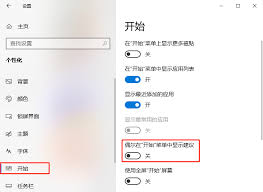
3. 配置策略:在右侧页面中,找到并双击“从‘开始’菜单显示或隐藏‘最常用’列表”选项。
4. 启用策略:在弹出的窗口中,选择“已启用”选项,然后点击确定保存设置。
此方法适用于需要更精细控制开始菜单显示内容的用户,特别是在企业或教育环境中。
方法三:调整开始菜单磁贴和布局
虽然直接隐藏常用应用的方法有限,但用户可以通过调整磁贴和布局来间接实现类似效果。
1. 添加或删除磁贴:在开始菜单上,右键单击要添加或删除的磁贴,选择“固定到开始屏幕”或“从开始屏幕取消固定”。
2. 调整磁贴大小:右键单击磁贴,选择调整大小选项,根据需要选择磁贴的尺寸。
3. 创建磁贴文件夹:将相似类型的磁贴拖放到一起,自动创建文件夹,以便更好地组织和管理。
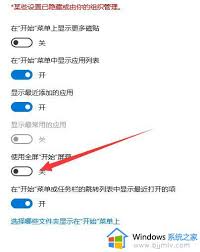
通过这些操作,用户可以自定义开始菜单的外观和功能,使其更符合个人使用习惯。
注意事项
- 在进行任何设置更改之前,建议备份系统或创建还原点,以便在出现问题时能够恢复。
- 不同的windows 10版本可能具有略有差异的设置选项和界面布局,用户应根据自己的系统版本进行相应的操作。
- 如果在设置过程中遇到任何问题,可以参考windows 10的官方文档或寻求社区帮助。
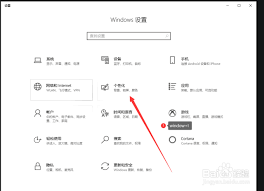
通过上述方法,用户可以轻松地自定义windows 10的开始菜单,隐藏常用的应用程序,从而打造一个更加简洁、高效的工作环境。









